Examen de Camtasia : cela en vaut-il toujours la peine en 2023 ?
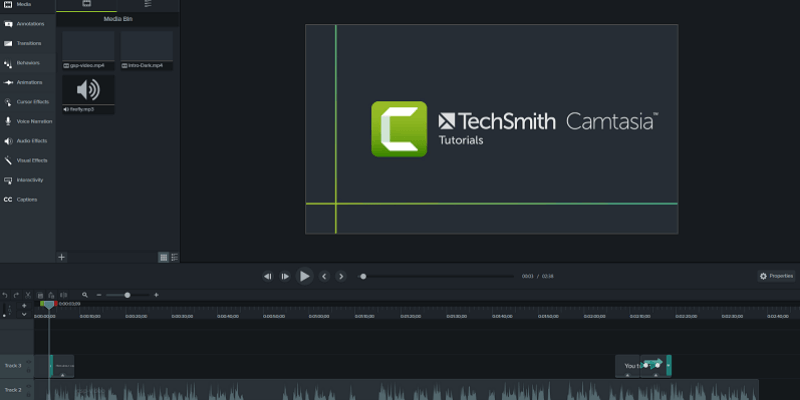
TechSmith Camtasia
: Interfaces utilisateur bien conçues à quelques exceptions près
Résumé
Camtasia est un puissant programme de montage vidéo disponible pour Windows et macOS. Il prend en charge une gamme de formats multimédias populaires et offre un degré impressionnant de contrôle sur les vidéos que vous créez, tout en étant facile à utiliser. TechSmith (le fabricant de Camtasia) a même une application mobile gratuite pour Android et iOS qui facilite le transfert de médias depuis votre appareil pour une utilisation dans Camtasia. Une fois que vous avez terminé l’édition, vous pouvez rendre et partager vos fichiers vidéo sur Youtube, Vimeo, Google Drive et Screencast.com depuis le programme.
Même pour les personnes qui n’ont jamais utilisé de logiciel de montage vidéo auparavant, Camtasia est facile à apprendre grâce à l’excellent support didactique fourni par TechSmith. La quantité de médias prédéfinis intégrés au programme est un peu limitée, et il n’y a pas beaucoup plus disponible sur le Web, mais à ce niveau, les préréglages ne sont pas une préoccupation majeure. Vous pouvez essayer Camtasia gratuitement pendant 30 jours ou l’acheter directement.
Ce que j’aime: Ensemble de fonctionnalités professionnelles. Contrôle complet des effets. Prise en charge de la vidéo 4K. Excellent support didactique. Intégration du partage social. Application compagnon mobile.
Ce que je n’aime pas: relativement cher. Bibliothèque multimédia prédéfinie limitée. Les fonctionnalités d’édition en profondeur nécessitent un travail d’interface utilisateur.
Mise à jour éditoriale: Cette revue Camtasia a été remaniée pour plus de fraîcheur et de précision. TechSmith a finalement changé le système de nommage de Camtasia pour plus de cohérence. Auparavant, la version Windows s’appelait Camtasia Studio. Maintenant, cela va avec Camtasia 2022, pour les versions PC et Mac. De plus, Camtasia a ajouté un certain nombre de nouvelles fonctionnalités telles que de nouveaux actifs et thèmes.
Qu’est-ce que Camtasia ?
Camtasia est un éditeur vidéo de qualité professionnelle pour Windows et Mac. Il offre un bon équilibre de contrôle, une interface utilisateur bien conçue et une sortie de haute qualité qui le rend parfait pour les vidéastes et les producteurs de contenu Web qui ont besoin que leurs vidéos aient un aspect professionnel et unique.
Le programme (anciennement connu sous le nom de Camtasia studio) a une longue histoire de développement pour le PC, et son succès a incité TechSmith à proposer également une version Mac. Les deux existent depuis 2011, bien que des versions antérieures et légèrement différentes du logiciel existaient auparavant pour les deux plates-formes. Avec une si longue histoire, TechSmith a fait un excellent travail en repoussant constamment les limites de développement tout en gardant le logiciel relativement exempt de bogues.
Camtasia est-il sûr à utiliser ?
Ce programme est absolument sûr à utiliser. Le fichier d’installation et les fichiers de programme eux-mêmes passent tous les contrôles de Microsoft Security Essentials et Malwarebytes Anti-Malware. Le programme d’installation n’essaie pas d’installer des logiciels indésirables ou tiers et vous propose des options pour personnaliser le processus d’installation en fonction de vos besoins. JP a également mis le fichier d’installation Mac à scanner avec Drive Genius et il s’avère également propre.
Une fois qu’il est installé, il est encore tout à fait sûr. Camtasia n’interagit pas avec votre système de fichiers en dehors de l’ouverture, de l’enregistrement et du rendu des fichiers vidéo, il n’y a donc aucun risque qu’il cause des dommages à votre ordinateur ou à vos autres fichiers.
Lors du téléchargement de fichiers vidéo sur Google Drive, le programme demande l’accès au téléchargement sur votre compte Youtube, mais c’est simplement parce que Google possède Youtube et que votre compte Google se double d’un compte Youtube. Ces autorisations peuvent également être révoquées à tout moment, si vous le souhaitez.
Est-ce que Camtasia est gratuit ?
Le programme n’est pas gratuit, il vient avec un essai 30-day gratuit période. Au cours de cet essai, vous pouvez utiliser le programme normalement, mais toutes les vidéos que vous rendez seront filigranées, comme vous pouvez le voir ci-dessous. Si vous choisissez d’acheter le logiciel, tous les fichiers de projet que vous avez créés pendant l’essai peuvent ensuite être restitués sans le filigrane.
Combien coûte Camtasia ?
Camtasia 2022 coûte actuellement 299.99 USD par utilisateur, pour les versions PC et Mac du logiciel. TechSmith propose également différents plans tarifaires pour les entreprises, les établissements d’enseignement, le gouvernement et les organisations à but non lucratif. Tu peux vérifier les derniers prix ici.
Camtasia Studio (Windows) contre Camtasia pour Mac
TechSmith a finalement mis à jour le système de dénomination pour qu’il soit le même sur les deux plates-formes, mais le programme est essentiellement le même, peu importe où vous l’utilisez. L’interface utilisateur est très similaire, bien que naturellement, les raccourcis clavier soient différents.
Les deux programmes sont pour la plupart compatibles tant que vous utilisez la version 9 sur Windows ou la version 3 sur Mac, vous permettant de transférer des fichiers de projet d’une plate-forme à l’autre. Malheureusement, certains types de médias et d’effets ne sont pas compatibles avec plusieurs plates-formes, ce qui peut entraîner des problèmes lors du téléchargement de préréglages de médias tiers.
Table des matières
Pourquoi nous faire confiance pour cette revue Camtasia
Je m’appelle Thomas Boldt. J’ai travaillé avec une large gamme de logiciels de montage vidéo dans le passé, des petits transcodeurs open source aux logiciels standard de l’industrie tels qu’Adobe Premiere Pro et Adobe After Effects. Dans le cadre de ma formation de graphiste, j’ai passé du temps à apprendre les tenants et aboutissants des graphiques animés et des logiciels qui les créent, y compris leur conception UI et UX.
J’ai travaillé avec des produits TechSmith dans le passé, mais TechSmith n’a eu aucune contribution éditoriale ni révision du contenu ici. Ils n’ont aucun intérêt dans la critique et je n’ai reçu aucune considération particulière de leur part pour l’avoir écrite, donc je suis totalement impartial dans mes opinions.
Pendant ce temps, JP utilise Camtasia pour Mac depuis 2015. Il a utilisé le programme pour la première fois lorsqu’il a été chargé de créer des didacticiels vidéo pour une application mobile. Il a essayé quelques outils de montage vidéo avant de finalement sélectionner Camtasia, et il est heureux de travailler avec depuis. Vous pouvez voir son historique d’achat ci-dessous.
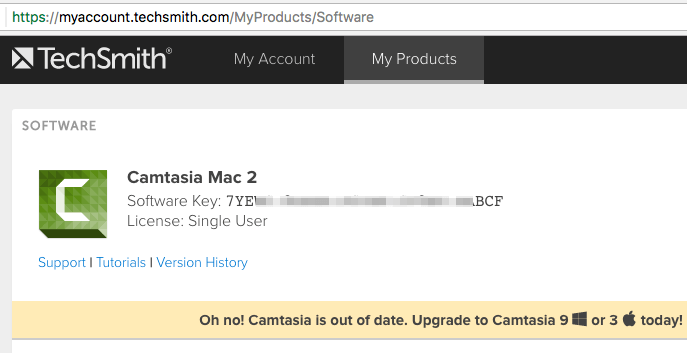
Examen détaillé de Camtasia
Remarque : il s’agit d’un programme incroyablement puissant avec de nombreuses fonctionnalités, je vais donc m’en tenir aux plus utilisées et aux plus intéressantes – sinon vous vous lasserez de lire avant d’avoir fini. De plus, étant donné que TechSmith a apporté des améliorations au logiciel, la dernière version de Camtasia sera différente.
La première chose que vous remarquerez à propos du logiciel lors du premier chargement est que l’interface est un peu occupée. Cette impression disparaît rapidement lorsque vous commencez à apprécier le soin avec lequel il a été conçu.
Heureusement, vous n’avez pas à vous soucier de ne pas savoir par où commencer, car la première fois que Camtasia s’exécute, il charge un exemple de fichier de projet créé par TechSmith qui contient un didacticiel vidéo de la disposition de l’interface de base, et il commence à jouer automatiquement. C’est une façon assez astucieuse de montrer aux débutants comment utiliser un éditeur vidéo !
Il vous montre même où aller pour trouver plus de didacticiels vidéo sur le site Web de TechSmith, qui couvrent presque tout ce que vous voudrez faire avec le programme.
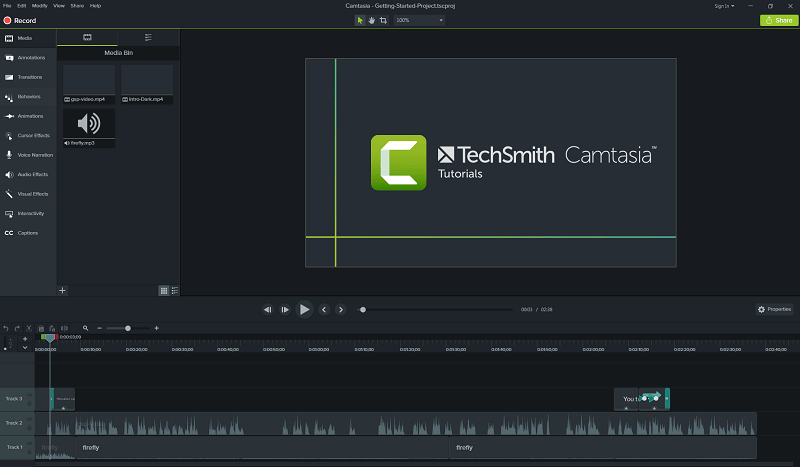
Il y a trois zones principales dans l’interface : les chronologies des pistes en bas, la bibliothèque de médias et d’effets en haut à gauche et la zone de prévisualisation en haut à droite. Une fois que vous avez commencé à ajouter des effets dotés d’options personnalisables, un panneau ‘Propriétés’ apparaît en haut à droite.
L’importation de médias est un jeu d’enfant, car elle fonctionne comme n’importe quelle autre boîte de dialogue ‘Ouvrir un fichier’. Tout ce que vous importez se trouve dans la « corbeille multimédia », et en plus de cela, vous pouvez accéder à la bibliothèque de tous les médias prédéfinis intégrés au programme.
Vous pouvez également importer des fichiers directement depuis Google Drive, ce qui est une bonne idée, mais l’une des fonctionnalités les plus utiles est la possibilité d’importer directement depuis votre appareil mobile à l’aide de l’application compagnon de TechSmith, Fuse.
Travailler avec des appareils mobiles
Il s’agit d’une fonction incroyablement utile si vous utilisez votre smartphone ou votre appareil mobile pour filmer des vidéos, qui deviennent de plus en plus populaires à mesure que leurs caméras deviennent plus performantes. Cliquez sur Fichier, puis choisissez ‘Connecter un appareil mobile’, et une série d’instructions simples vous sera présentée.
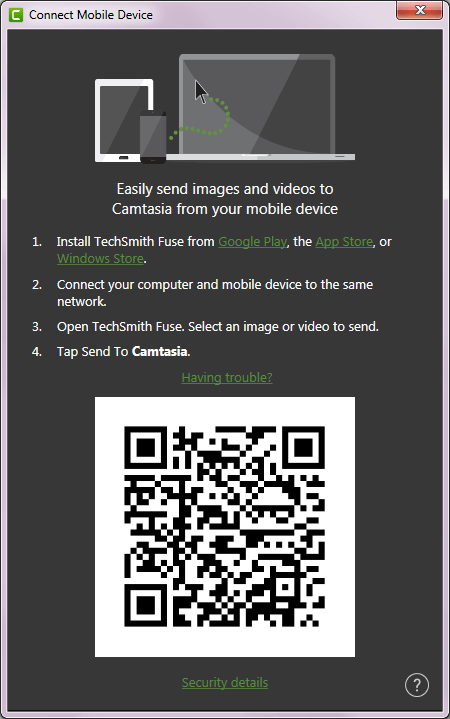
Je ne veux pas approfondir le processus d’utilisation de l’application mobile, mais comme mes deux appareils étaient connectés au même réseau, j’ai pu coupler rapidement l’application et l’installation sur mon PC.
Je pouvais ensuite transférer des images et des vidéos de mon téléphone directement vers ma corbeille multimédia Camtasia en quelques clics seulement, où elles étaient prêtes à être incluses dans mon projet de test après un processus de téléchargement très rapide.
Le seul problème que j’ai rencontré était que Fuse avait tendance à se déconnecter temporairement lorsque l’écran de mon téléphone était verrouillé, mais il reprenait quelques secondes après la réexécution de l’application.
La note de JP: C’est un énorme avantage. L’application Fuse n’était pas disponible en 2022 lorsque j’ai utilisé Camtasia pour Mac pour la première fois. J’utilisais l’application pour éditer des tutoriels d’applications mobiles pour Whova, et Fuse aurait été d’une grande aide. Il y a eu plusieurs fois, si je me souviens bien, j’ai pris plusieurs captures d’écran sur mon iPhone et j’ai dû les transférer sur mon Mac par e-mail avant qu’elles ne soient importées dans le tableau de bord. Fuse est définitivement un gain de temps !
Travailler avec vos médias
Une fois que vous avez ajouté les médias avec lesquels vous souhaitez travailler, Camtasia continue d’être extrêmement facile à utiliser et bien conçu. Faites simplement glisser votre média sélectionné vers la fenêtre d’aperçu ou la chronologie pour l’ajouter à votre projet et remplir automatiquement une nouvelle piste si nécessaire.
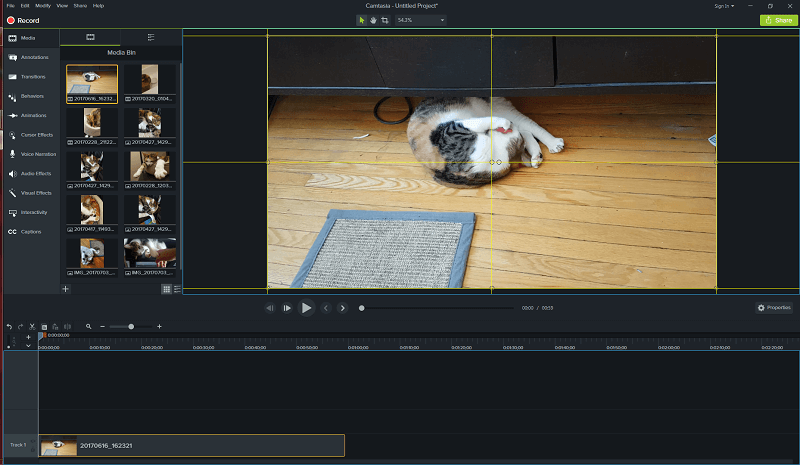
Vous pouvez créer autant de pistes que nécessaire, les réorganiser et les renommer comme vous le souhaitez pour garder vos médias organisés lors de projets complexes plus longs.
Couper et coller des sections de fichiers vidéo est extrêmement rapide et facile à faire – il suffit de sélectionner la section de votre vidéo, puis de la couper et de la coller dans une nouvelle piste, comme s’il s’agissait de texte dans un traitement de texte.
C’est peut-être simplement parce que je travaille sur un ordinateur incroyablement puissant, mais il n’y a eu absolument aucun temps de latence lors de la découpe de cette vidéo HD de mon chat Juniper en sections distinctes.
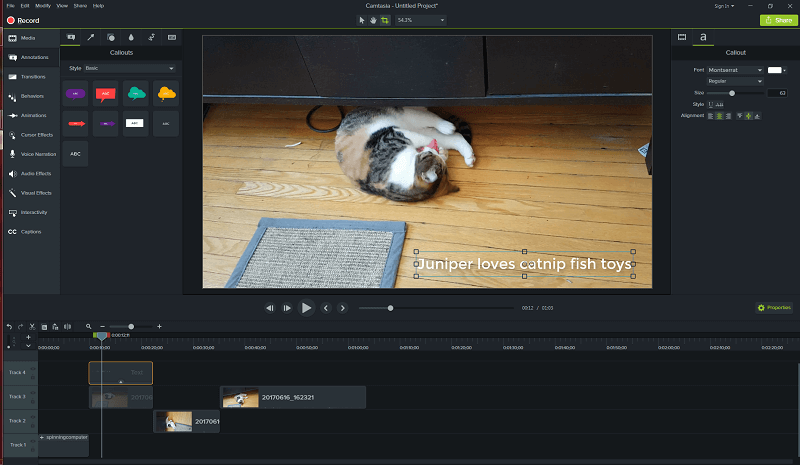
L’ajout de superpositions et d’effets est aussi simple que l’ajout de vos fichiers multimédias initiaux. Sélectionnez le type d’objet ou d’effet que vous souhaitez ajouter dans la liste de gauche, choisissez le type approprié, puis faites-le glisser et déposez-le sur la chronologie ou la fenêtre d’aperçu.
Vous pouvez entièrement personnaliser chaque aspect de la superposition pour l’adapter à votre style en utilisant la section des propriétés à droite de la fenêtre d’aperçu.
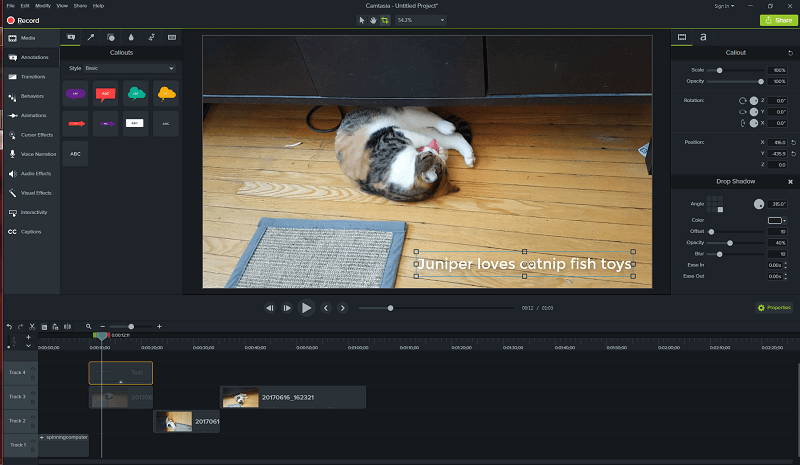
L’ajout d’effets de transition de scène est également tout aussi simple – choisissez celui que vous voulez, puis cliquez et faites glisser. Dès que vous commencez à faire glisser, chaque élément de chaque piste affiche une surbrillance jaune indiquant les zones qui seront affectées.
Il s’agit d’une excellente conception d’interface utilisateur qui permet de voir facilement le degré de chevauchement que vous devrez inclure pour que vos différents éléments s’emboîtent avec succès.
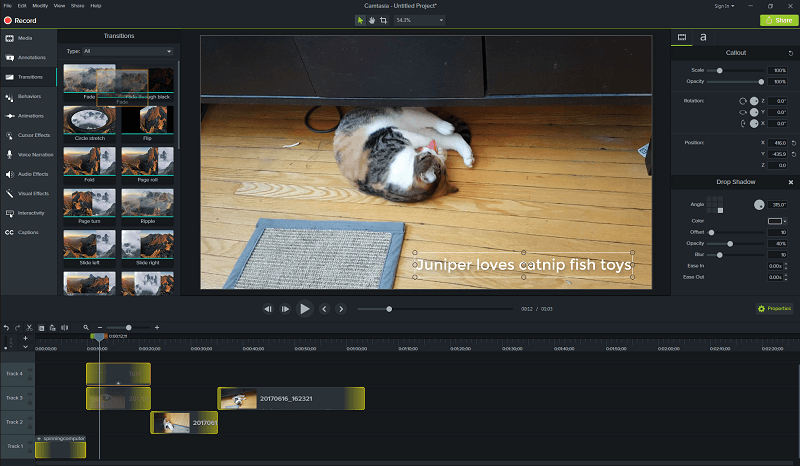
La seule fois où je me suis senti un peu confus par l’interface, c’est quand je me suis vraiment plongé dans la conception de certains des effets prédéfinis. Je voulais modifier certains des comportements d’animation, et cela a commencé à devenir un peu compliqué.
Tous les préréglages de Camtasia sont des groupes d’éléments différents combinés en un seul package qui peuvent être glissés et déposés facilement dans votre projet, ce qui rend un peu difficile la recherche de la pièce que vous souhaitez modifier, en particulier lorsque vous devez trier des groupes de groupes.
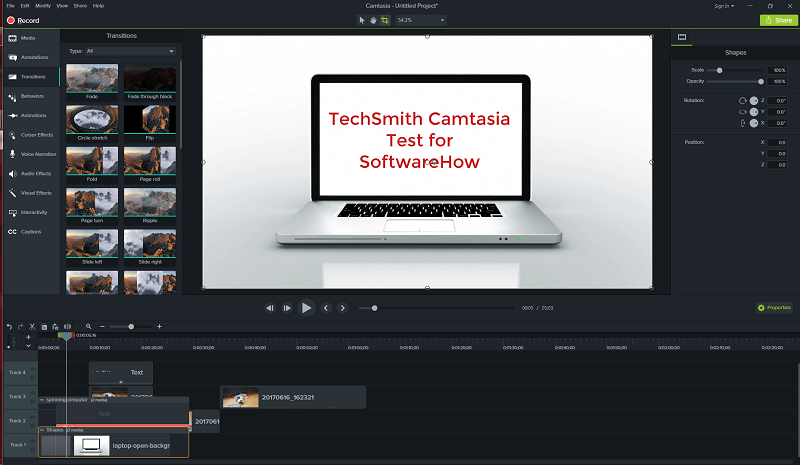
Vous n’avez pas besoin de creuser profondément pour tirer de grands avantages de ses préréglages, mais pour créer quelque chose de vraiment professionnel et unique, vous devrez vous habituer à travailler à ce niveau.
Avec un peu de pratique, cela deviendra probablement beaucoup plus facile, même si cet aspect de l’interface serait probablement mieux géré via une fenêtre contextuelle qui vous permet de vous concentrer sur l’élément que vous étiez en train d’éditer.
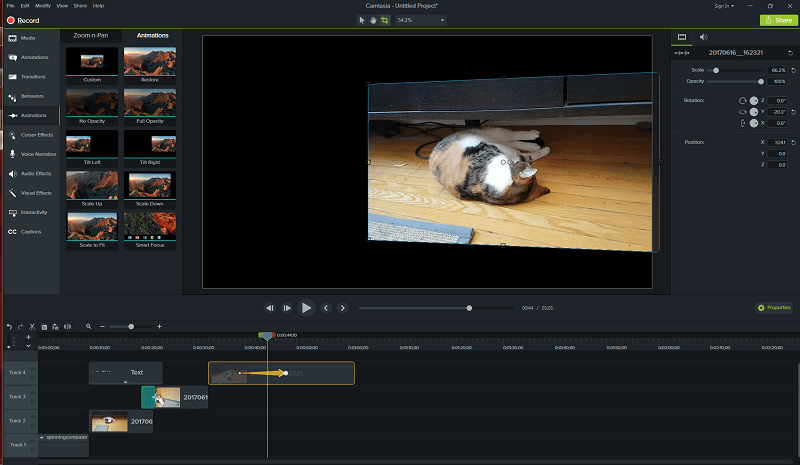
Animer des sections de votre vidéo est également assez facile. Au lieu de jouer avec des images clés ou d’autres termes déroutants, vous voyez simplement une flèche superposée sur la piste avec laquelle vous travaillez, avec des points de début et de fin qui peuvent être déplacés au bon endroit.
Pour obtenir une précision au niveau de l’image, cliquer et maintenir le point affichera une info-bulle avec le code temporel exact, une autre touche agréable de l’interface utilisateur qui facilite la précision.
Remarque de JP : J’ai des sentiments similaires avec Thomas sur l’utilisation des fonctionnalités liées aux médias lors de l’utilisation de la version Mac. TechSmith facilite le glisser-déposer, l’édition et l’annotation des éléments multimédias comme vous le souhaitez. Conseil de pro : si vous débutez dans le montage vidéo, je vous recommande fortement de prendre environ une heure pour regarder les super tutos L’équipe TechSmith a fait.
Travailler avec le son
Camtasia n’a pas autant de fonctionnalités d’édition audio que vous pourriez souhaiter si vous êtes un audiophile, mais dans la plupart des cas, il peut en faire plus qu’assez.
Vous pouvez rapidement séparer l’audio de n’importe quelle vidéo importée dans une piste séparée pour la découpe et le rognage, et il existe plusieurs options d’édition standard telles que la suppression du bruit, le nivellement du volume, les réglages de vitesse et les fondus.
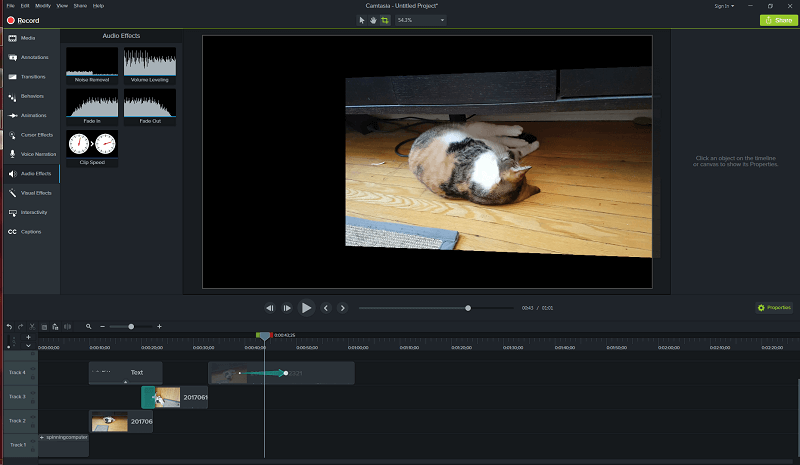
L’une des fonctionnalités audio les plus intéressantes et les plus utiles est la possibilité d’ajouter une narration à votre vidéo directement dans le programme pendant que vous regardez réellement ce qui se joue. Cela signifie que vous n’avez pas à vous soucier de la synchronisation de votre audio avec votre vidéo, car vous pourrez enregistrer en temps réel pendant la lecture de la vidéo.
Au cas où vous vous poseriez la question, j’ai fait une terrible impression de Sir David Attenborough faisant un documentaire sur la nature sur Juniper pour le test. D’une manière ou d’une autre, il s’est avéré qu’il sonnait écossais au lieu d’anglais…
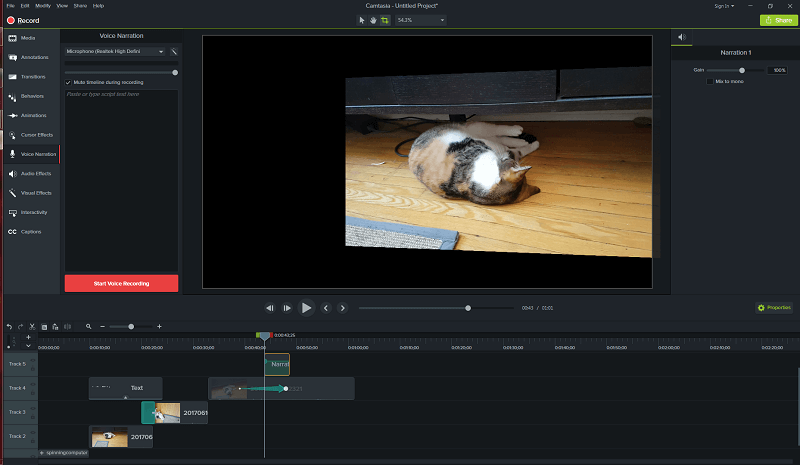
Remarque de JP : Je ne m’attendais pas à ce que les fonctionnalités d’édition audio soient aussi impressionnantes. Pour être honnête, j’ai essayé Audacity (un open source logiciel d’édition audio) pour couper les voix off du didacticiel de l’application que j’ai créé. Il s’est avéré que j’ai perdu quelques heures, car Camtasia était suffisamment puissant pour répondre à tous mes besoins d’édition audio. Néanmoins, j’aime Audacity et je l’utilise encore occasionnellement ces jours-ci.
Fonctionnalités vidéo supplémentaires
Camtasia propose également une gamme d’effets vidéo globaux pour l’incrustation chromatique (édition ‘écran vert’), les ajustements de la vitesse vidéo et les ajustements généraux des couleurs. La fonction chroma key est remarquablement facile à utiliser et vous pouvez définir la couleur à supprimer avec la pipette en quelques clics.
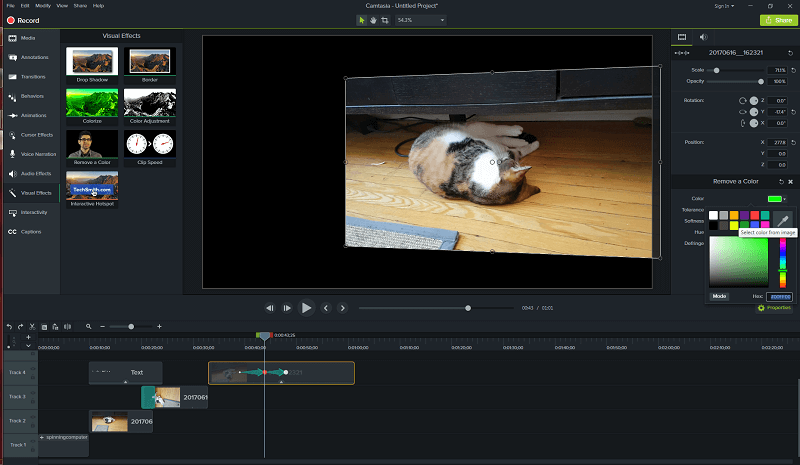
Cela fonctionne étonnamment bien, vous permettant de créer des vidéos incrustées en chrominance avec presque toutes les couleurs d’arrière-plan cohérentes. Cela ne fonctionne pas si bien dans mon exemple de vidéo, car le genévrier a une couleur très similaire au parquet, mais il est assez facile à utiliser.
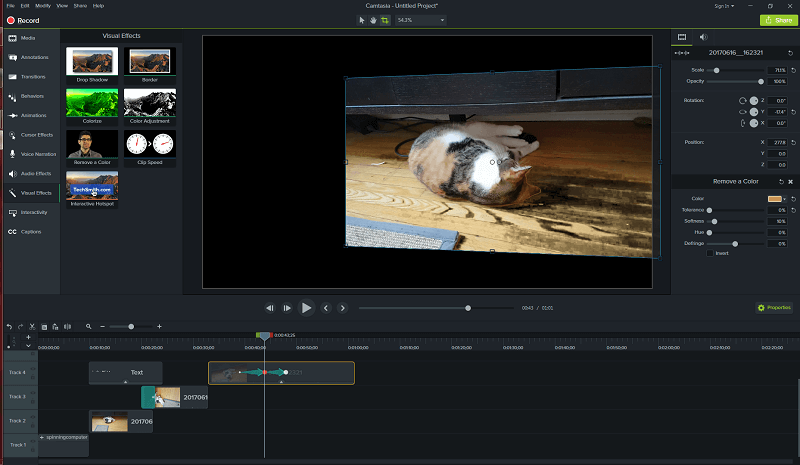
Fonctions interactives
L’une des fonctions les plus uniques que j’ai jamais vues dans un éditeur vidéo est les fonctionnalités d’interactivité de Camtasia. Il est possible d’ajouter un hotspot interactif qui fonctionne comme un lien Web standard, et même d’ajouter des quiz interactifs.
Cette fonctionnalité sera particulièrement utile pour les didacticiels vidéo et les applications d’apprentissage interactif, ce qui la rendra incroyablement utile pour les enseignants et autres instructeurs qui enseignent en ligne.
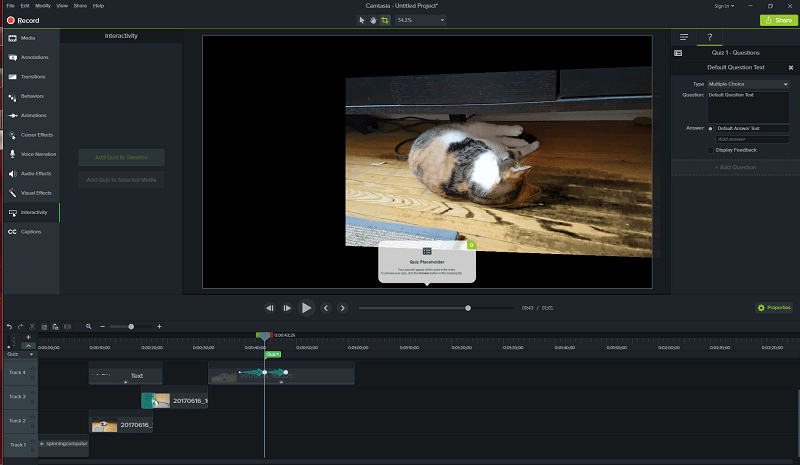
La seule chose à considérer lors de l’utilisation des fonctionnalités interactives est qu’elles vous obligent à créer une vidéo MP4 fournie avec Smart Player de TechSmith, sinon le contenu interactif ne fonctionnera pas.
Capture d’écran
Pour ceux d’entre vous qui réalisent des didacticiels vidéo ou d’autres contenus vidéo sur écran, vous serez heureux de savoir que Camtasia est livré avec un enregistreur d’écran intégré facilement accessible avec le gros bouton rouge ‘Enregistrer’ en haut à gauche.
C’est tout ce que vous pourriez souhaiter dans un enregistreur d’écran, complet avec audio, suivi des clics de souris et enregistrement associé à la webcam. La vidéo résultante apparaît dans la corbeille multimédia de votre projet aux côtés de tous les autres médias de votre projet et peut être simplement ajoutée à la chronologie comme n’importe quel autre fichier.
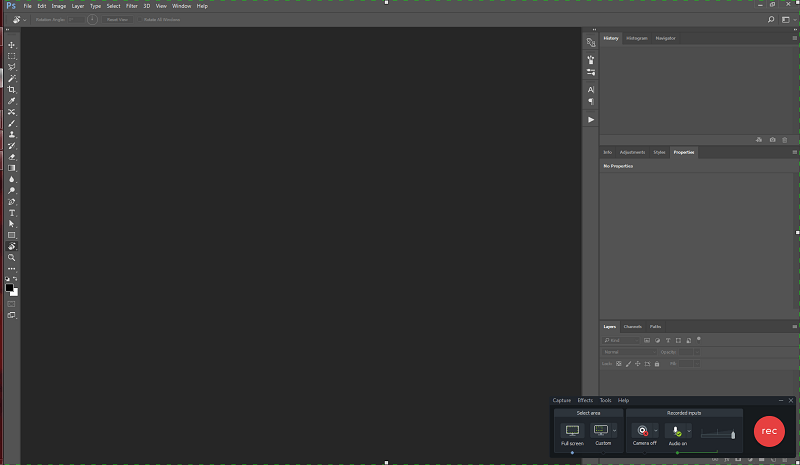
Remarque de JP : Sérieusement, c’est la fonctionnalité qui m’a poussé à choisir ce produit TechSmith. Pourquoi? Parce que c’était le premier logiciel d’édition vidéo à prendre en charge l’ajout d’un cadre iPhone 6 aux vidéos d’application que j’ai créées. Si vous avez la chance de lire ce poste J’ai écrit plus tôt, vous savez que j’ai essayé Screenflow avant sa concurrence. Mais Screenflow n’avait pas de cadre iPhone 6 dans sa médiathèque à l’époque, alors je suis passé à Camtasia et je l’ai trouvé vraiment génial.
Rendu et partage de votre vidéo
Une fois que vous avez enfin votre chef-d’œuvre exactement comme vous le souhaitez, Camtasia dispose d’une gamme d’options pour créer votre vidéo finale. Vous pouvez créer un fichier local sur votre ordinateur en utilisant les paramètres de votre choix, ou vous pouvez créer un fichier et demander à Camtasia de le télécharger automatiquement sur Youtube, Vimeo, Google Drive ou TechSmith. Screencast.com.
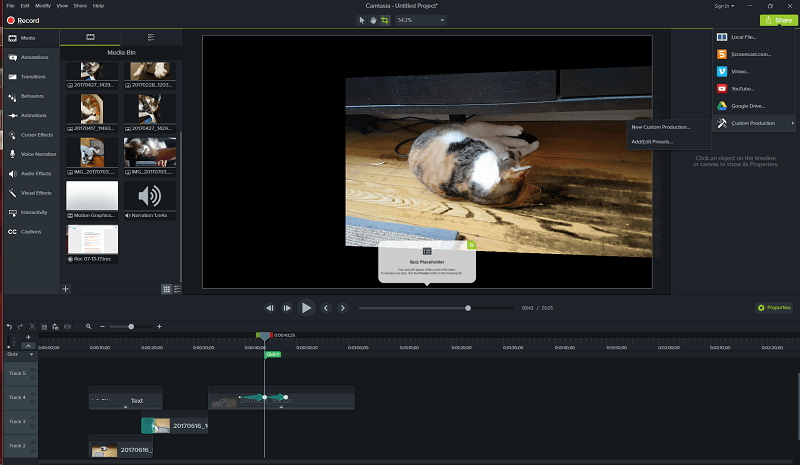
Je n’ai de compte avec aucun de ces services à l’exception de Google Drive, alors voyons comment cela fonctionne. Une connexion rapide et l’approbation de mon authentification à deux facteurs (activez-la pour votre propre compte Google si vous ne l’utilisez pas déjà – c’est un site Web dangereux), et c’est parti !
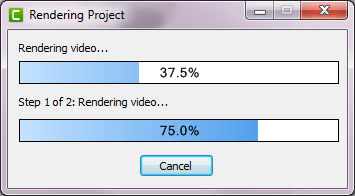
Le fichier a été rendu et téléchargé sans aucun problème ! Le programme a même ouvert une fenêtre dans mon Google Drive pour prévisualiser, bien que tout soit allé si vite que Google traitait toujours la vidéo au moment où la fenêtre de prévisualisation s’est ouverte.
Raisons derrière mes notes
Efficacité : 5/5
Camtasia est un éditeur vidéo incroyablement puissant, vous permettant de faire presque tout ce que vous voulez pour créer un résultat de qualité professionnelle. Vous avez un contrôle total sur tous les aspects de l’arrangement, de l’animation, de la couleur, du timing et de tout ce que vous pourriez vouloir ajuster.
Prix: 3 / 5
À 299.99 USD pour la version complète, le logiciel est assez cher par rapport à d’autres éditeurs vidéo de qualité professionnelle tels que Adobe Premiere Pro. Selon ce que vous attendez spécifiquement d’un éditeur vidéo, vous pourrez peut-être obtenir un meilleur rapport qualité-prix.
Facilité d’utilisation: 4.5 / 5
Compte tenu de sa puissance et de ses capacités, TechSmith a fait un excellent travail en rendant le programme si facile à utiliser. L’interface est clairement et systématiquement présentée, et le seul problème d’utilisabilité que j’ai rencontré était relativement mineur avec un panneau d’édition en profondeur qui pourrait être corrigé dans une future mise à jour du logiciel.
Assistance: 4.5/5
Le programme démarre pour la première fois avec un didacticiel, et TechSmith semble tout à fait déterminé à fournir des ressources de formation sur le Web. Ils développent et mettent à jour continuellement le logiciel pour corriger les bogues, et ils sont assez bons pour que je n’ai rencontré aucun problème lors de mon examen. Cela ne m’a pas donné l’occasion de tester la réactivité de leur support, c’est la seule raison pour laquelle je ne leur ai pas donné 5 sur 5.
Alternatives à Camtasia
Wondershare Filmora (Windows/Mac)
Si vous êtes submergé par le nombre de fonctionnalités disponibles dans Camtasia, un programme légèrement plus simple pourrait répondre à vos besoins. Il est également facile à utiliser et bien conçu, bien qu’il présente quelques problèmes techniques avec certaines des fonctionnalités les plus non essentielles. C’est aussi beaucoup moins cher. Lire l’intégralité avis sur Filmora ici.
Adobe Premiere Pro (Windows/Mac)
Si vous êtes un utilisateur Adobe à d’autres fins créatives, vous vous sentirez peut-être plus à l’aise avec Premiere Pro. C’est un programme de montage vidéo robuste qui a presque toutes les mêmes fonctionnalités que Camtasia, et quelques-unes que Camtasia n’a pas comme l’accès à l’intégration de TypeKit, Adobe Stock et Adobe After Effects. Adobe a récemment changé son logiciel de haut niveau en un modèle d’abonnement, mais vous pouvez accéder à Premiere seul pour 19.99 USD par mois ou dans le cadre de l’ensemble de la suite de créativité et de conception pour 49.99 USD par mois. Lisez notre intégralité examen d’Adobe Premiere Pro ici.
Flux d’écran Telestream (Mac uniquement)
ScreenFlow est un autre grand concurrent de Camtasia pour Mac. L’édition vidéo étant sa fonctionnalité principale, l’application vous permet également de capturer des enregistrements d’écran (à partir des ordinateurs de bureau Mac et des appareils mobiles) et de partager les vidéos éditées sur le Web ou de les télécharger directement sur le disque dur de votre Mac. Vous pouvez en savoir plus sur notre Examen de ScreenFlow. Le seul inconvénient de ScreenFlow est qu’il n’est compatible qu’avec les machines Mac, les utilisateurs de PC doivent donc sélectionner une autre option. Voir les meilleures alternatives pour ScreenFlow pour Windows ici.
Movavi Video Editor (Windows/Mac)
Ce logiciel se situe quelque part entre Filmora et Camtasia en termes de capacités et est moins cher que l’un ou l’autre. Il est conçu plus pour un amateur que pour un éditeur vidéo professionnel, mais vous pouvez toujours créer des résultats de bonne qualité malgré le manque de contrôle qu’il permet. Lisez notre examen détaillé ici.
Conclusion
Pour les utilisateurs à la recherche d’un montage vidéo de qualité professionnelle avec une interface facile à utiliser, TechSmith Camtasia est un excellent logiciel. Il est assez facile à apprendre à utiliser et il est possible de passer du téléchargement à la création et au téléchargement de votre premier film en moins d’une heure.
Le bonus supplémentaire d’une application mobile complémentaire Fuse facilite les transferts de fichiers de votre appareil mobile vers votre flux de travail. La seule partie qui pourrait vous faire réfléchir est le prix, car vous pouvez obtenir un logiciel standard pour un peu moins cher – vous devrez juste passer un peu plus de temps à apprendre à l’utiliser.
Alors, trouvez-vous cette critique de Camtasia utile? Avez-vous essayé cette application sur votre PC ou votre Mac ? Partagez votre expérience ci-dessous.
Derniers articles